Restaurer automatiquement la session de navigation précédente dans Firefox sous Windows
Avec chaque nouvelle mise à jour ou version, un fabricant de navigateur a l'intention d'apporter un utilitaire supplémentaire à la version existante, pas nécessairement vu plus tôt. Ainsi, afin d'améliorer l' expérience du navigateur Firefox avec les utilisateurs de (Firefox browser)Windows , Mozilla a annoncé quelques changements à son schéma de choses. Parmi ceux-ci, notons la prise en charge d'une restauration automatique de la session de navigation au redémarrage de Windows .
Restauration(Restoration) automatique de la session de navigation précédente Firefox
Mozilla dans ses notes de version avait ajouté,
Firefox adds support for automatically restoring your Firefox session after Windows restarts. Currently, this feature is not enabled by default for most users but will be gradually enabled over the coming weeks.
Bien qu'il n'y ait pas de calendrier précis donné, les utilisateurs de Firefox pourraient activer cette fonctionnalité via un simple hack sans plus attendre. Voici comment!
Lancez Mozilla Firefox, tapez about:config dans la barre d'adresse et appuyez sur Entrée(Enter) , Lorsque vous êtes invité avec un message d'avertissement, ignorez-le et continuez en appuyant sur le bouton "J'accepte le risque".
Ensuite, faites défiler vers le bas pour trouver l'entrée suivante,
toolkit.winRegisterApplicationRestart
Ou, vous pouvez copier l'entrée ci-dessus et la coller dans la barre "Recherche" située en haut.
Une fois trouvé, double-cliquez dessus pour changer la valeur en 'True' .
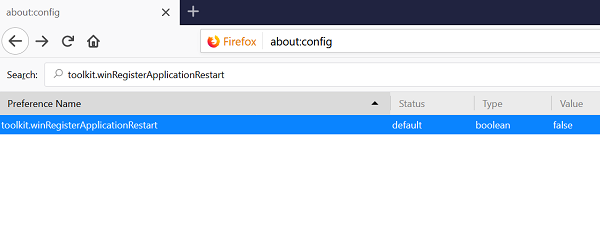
Alternativement, vous pouvez simplement copier et coller le code suivant directement dans la barre d'adresse de Mozilla Firefox pour accéder directement au paramètre.
about:config?filter=toolkit.winRegisterApplicationRestart
La valeur des deux paramètres ci-dessus est définie sur "False", par défaut. Cela signifie que la fonctionnalité est désactivée. Tout ce que vous avez à faire est simplement de double-cliquer sur l'entrée dans l'écran about:config pour changer la valeur de false à true. Tant que la valeur est définie sur true, la fonctionnalité reste activée. Si vous souhaitez désactiver la configuration d'origine, suivez la même procédure et définissez la valeur préconfigurée sur false.

Tout cela a été rendu possible car Mozilla a enregistré Firefox avec Windows Restart Manager . Le Firefox 61.0.2 actuel prend en charge cette fonctionnalité.
Si vous êtes un utilisateur de Firefox , vous devrez activer la fonctionnalité après avoir mis à jour le navigateur vers la dernière version 61.0.2. Suite à cela, chaque fois que votre session de navigation est interrompue par un redémarrage du système, Firefox restaurera automatiquement tous les onglets.
Related posts
Make Firefox display Media Controls sur Windows 10 Lock Screen
Comment trouver Firefox Profile folder sur Windows PC
Fix Firefox problèmes et questions sur Windows PC
Comment désactiver les notifications Firefox dans le Windows 10 Action Center
Google Chrome vs Firefox Quantum pour Windows 10
Comment désactiver le nouveau Firefox Print UI sur Windows 10
Comment imprimer un article sans annonces dans tous les grands navigateurs
Share Photos sur Instagram en utilisant Firefox or Chrome sur Windows PC
Comment importer des mots de passe de Chrome à Firefox dans Windows 10
Firefox Crashing sur Windows 10
Comment désactiver auto update dans Chrome & Firefox sur Windows 10
Désactiver Restart avec Windows feature dans Firefox browser
Mozilla Firefox Freezes sur ordinateur Windows 10
Désactiver Configuration Editor (à propos de la page de configuration) de Firefox sur Windows 10
Comment changer le moteur Firefox search par défaut
Firefox ne pouvait pas charger XPCOM dans Windows 10
Edge vs Firefox: Quel est le meilleur pour Windows 10?
Comment changer Firefox Cache size dans Windows 10
Remove ou désactiver Firefox Default Browser Agent dans Windows 10
Comment changer le default browser dans Windows 11
